前回、カレンダーアプリの「Fantastical 2 for iPhone」をご紹介いたしました。
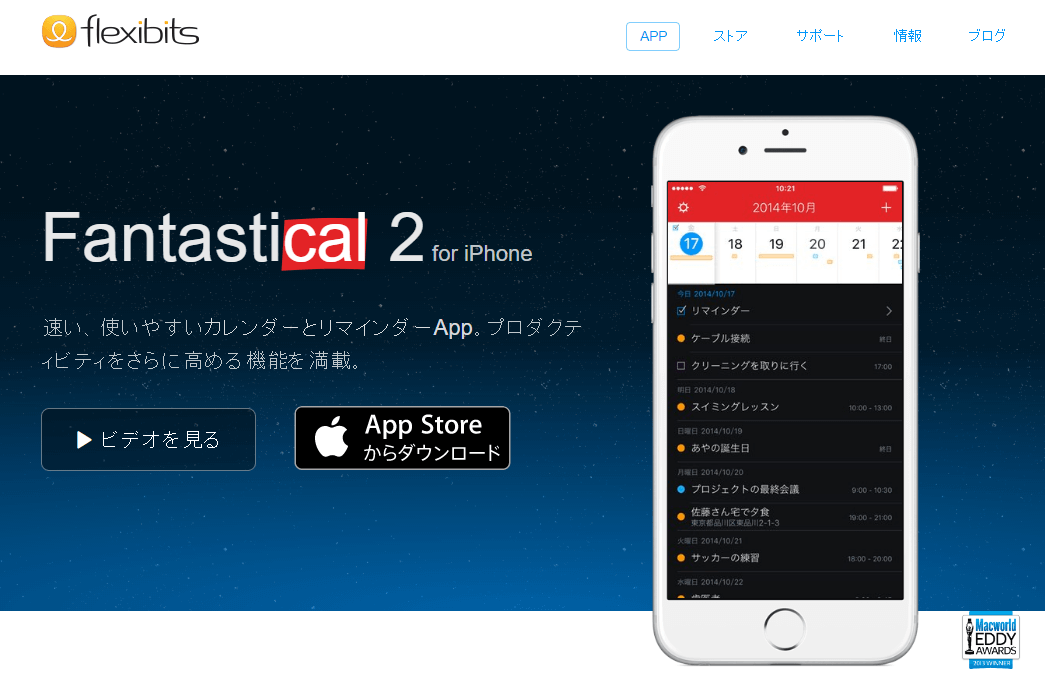
今日は「Fantastical 2 for iPhone」のおすすめな設定をご紹介いたします。
「Fantastical 2 for iPhone」のおすすめ設定
設定画面へはアイコンをタップして行きます。

App アイコンバッジでステータスを表示
App アイコンバッジでステータスを表示することができます。

デフォルトでは「なし」となっているので、タップして下記の画面を表示します。
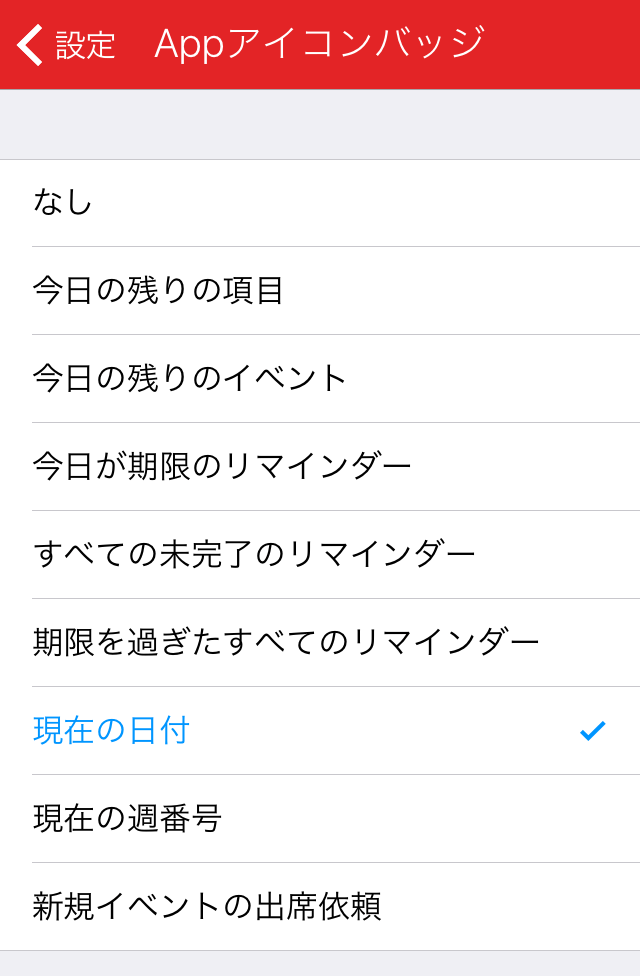
イベントやリマインダーの数、日付、週番号などををApp アイコンバッジで表示することができます。
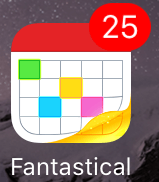
「現在の日付」を選択した場合、日である数字(25日である場合は「25」)がAPPアイコンバッジで表示されます。リマインダーやイベントを選択した場合は、入力されている分だけ数字で表示されます。
iOSのトップ画面で現在の日付や、消化していないイベントやリマインダーを確認できるようになるので非常に便利です。
週の開始曜日の変更
「月」で表示される、週の開始曜日の表示を変更することができます。
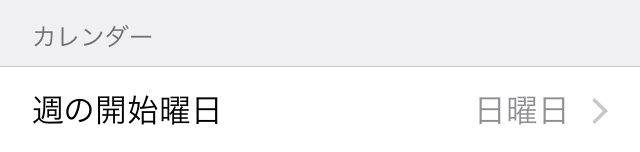
デフォルトでは「日曜日」となっているので、タップして下記の画面を表示します。
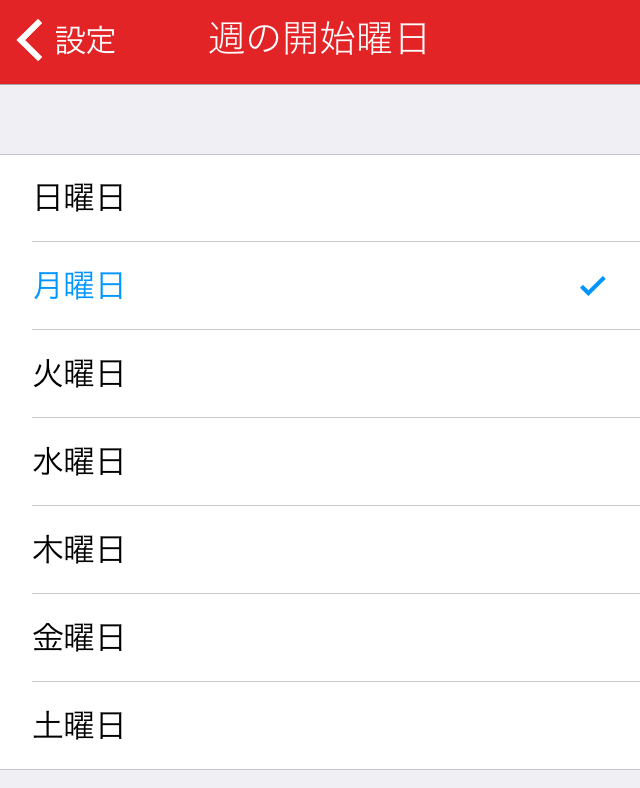
週の開始曜日に設定したい曜日を選択すると、「月」で表示される週の開始曜日が「日曜日」から、選択した曜日に変更されます。画像では「月曜日」を選択しています。
週の開始曜日を月曜日にすることで、週末(土日)表示を後ろにまとめることができます。やはり土日は後ろで表示したい、といった方にはうってつけの機能だと思います。
週末を強調表示
週末(土日)を色で強調することができます。デフォルトでは設定するトグルスイッチが「オフ」になっているので、「オン」にします。


週末を強調表示にした場合、土日の背景色がホワイトからグレーに変更されます。
週末の強調表示は「日」や、端末を横向きにした「週」の表示でも反映されます。
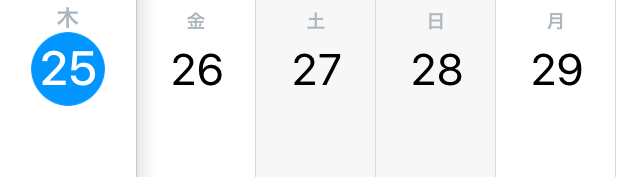
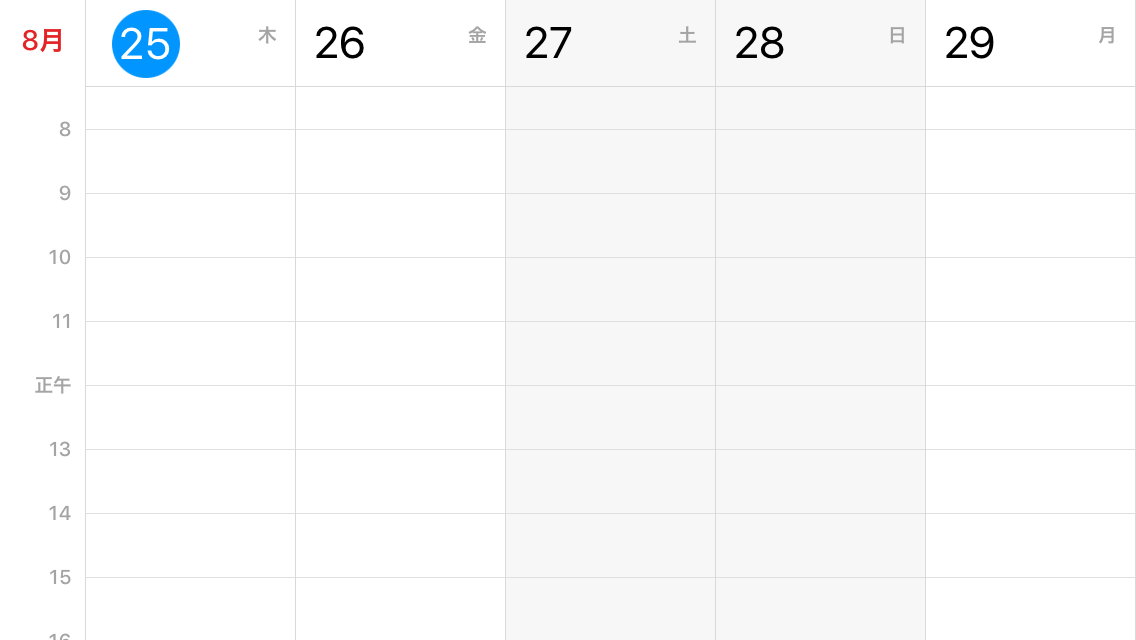
土日を平日と違う背景色にすることで、メリハリのあるカレンダー表示ができるのでおすすめです。
まとめ
- iOSのトップ画面で表示されるApp アイコンバッジでステータスを確認できる。
- 週の開始曜日を変えることで、週末(土日)を後ろでまとめて表示することできる。
- 背景色を変えることで、週末(土日)を強調することができる。
「Fantastical 2 for iPhone」は他にも様々な設定があります。いろいろ変更してみて、自分にあった設定を探すのも面白いと思います。
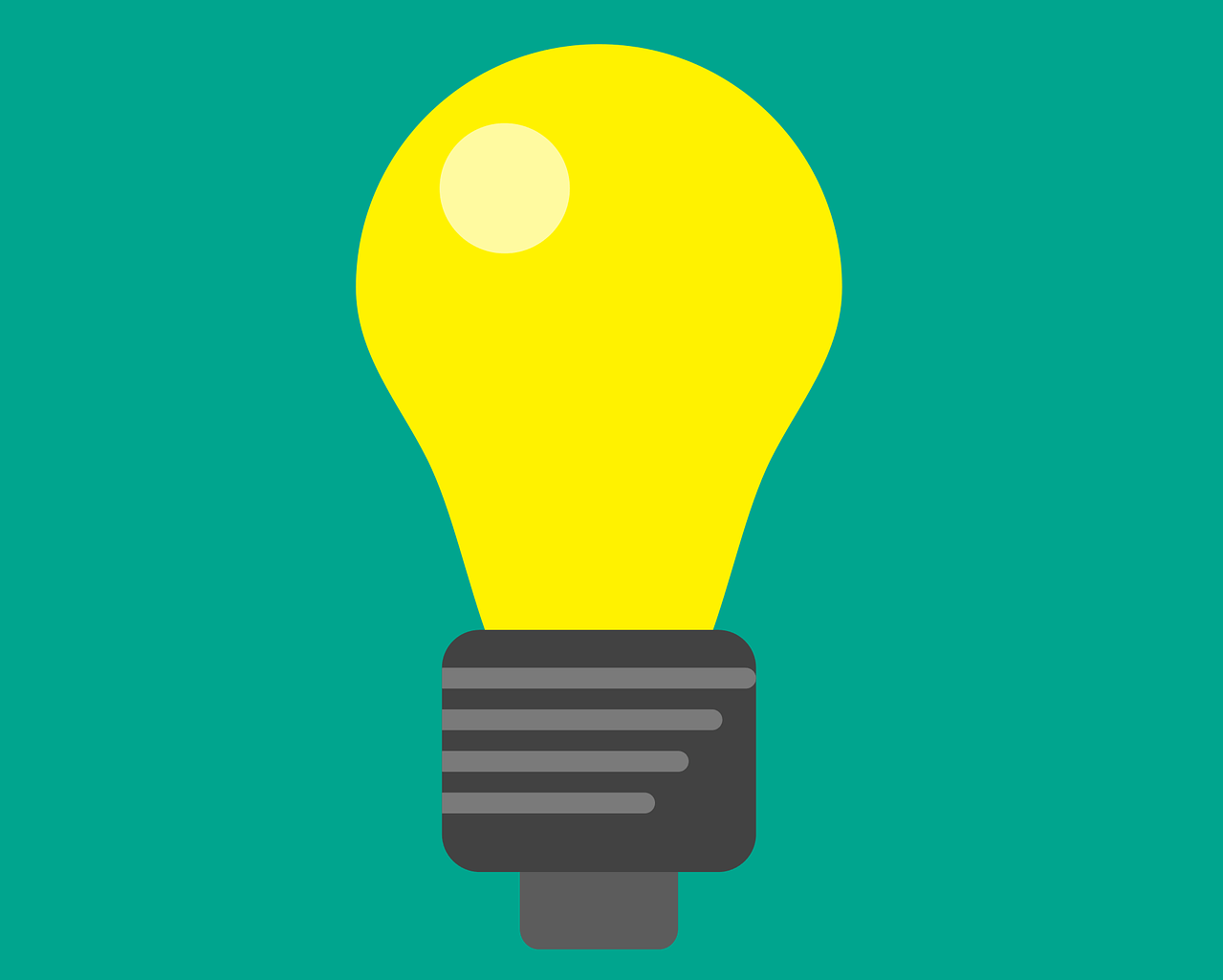
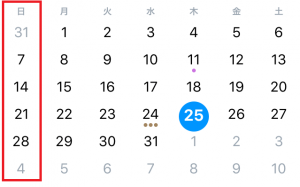
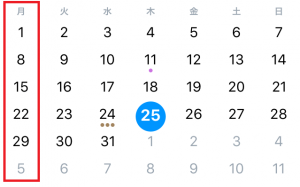
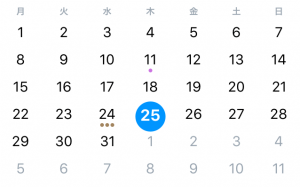
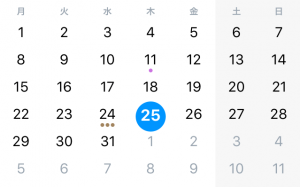
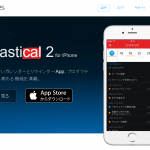

コメント